教你用驱动精灵还原主板驱动程序的图文教程
用户不仅可以使用Windows优化大师还原主板驱动程序,还可以使用驱动精灵还原主板驱动程序。下面win7之家介绍使用驱动精灵还原主板驱动程序的操作方法。
1、从“开始”菜单中启动驱动精灵应用程序,打开驱动精灵工作界面,在界面上方单击“驱动管理”按钮,如图1所示。
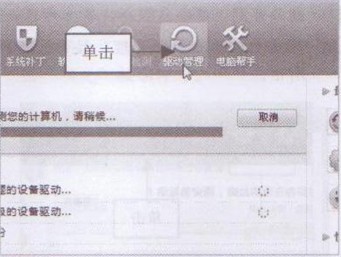
图1 单击“驱动管理”按钮
2、执行操作后,进入“驱动管理”界面,单击下方的“驱动还原”标签,如图2所示。
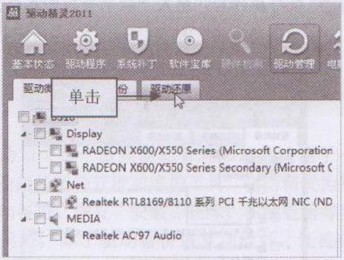
图2 单击“驱动还原”标签
3、执行操作后,切换至“驱动还原”选项卡在其中选择需要还原的主板驱动程序,如图3所示。
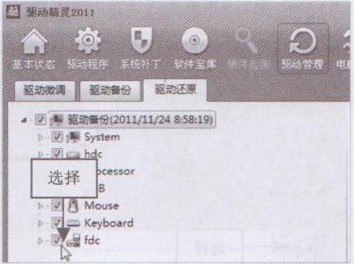
图3 选择主板驱动程序
4、在工作界面的右侧单击“备份模式”右侧的下拉按钮,在弹出的列表框中选择ZIP选项,如图4所示。
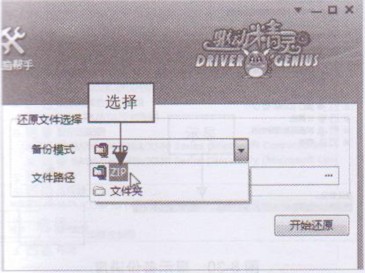
图4 选择ZIP选项
提示:在工作界面的右侧,windows7系统下载用户可以单击“文件路径” 右侧的按钮,在弹出的对话框中,可以设置还原文件的路径。
5、单击“开始还原”按钮,即可开始还原主板驱动程序,并显示还原进度,如图5所示。

图5 显示还原进度
用户可以根据上面所讲的方法,试着在windows7操作系统中使用驱动精灵应用程序对主板驱动程序进行还原操作。
6、在还原主板驱动程序的过程中,会不间断地弹出“设备驱动程序安装向导”对话框,显示驱动程序还原信息,如图6所示。
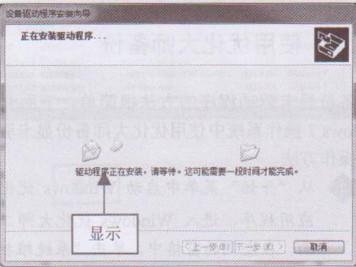
图6 显示驱动程序还原信息
7、稍等片刻,待驱动程序还原完成后,将弹出提示信息框,提示用户需要重新启动电脑才能应用这些更改,如图7所示。单击“立即重新启动”按钮,即可完成主板驱动程序的还原操作。
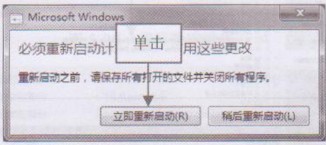
图7 提示需要重启电脑
注意:驱动程序还原完成后,在弹出的提示信息框中,win7用户也可以单击“稍后重新启动”按钮,稍等片刻后,再重新启动电脑。
TAGS:
版权声明:绿色童年网站所刊载本文:"教你用驱动精灵还原主板驱动程序的图文教程",除特别声明外,其版权均属于绿色童年所有,任何媒体、单位或个人未经本网书面授权不得以任何形式转载、摘编、改编或以其他方式复制发表。否则,绿色童年将依法追究其法律责任。


